Managerul de activități vă permite să renunțați la aplicații și să vă opriți șiporniți un serviciu Windows. Este un mod ușor, grafic, de a opri un serviciu dacă aveți vreodată nevoie, dar puteți opri și porni un serviciu Windows din promptul de comandă. Procesul este destul de ușor, deși nu se spune că ai nevoie de drepturi administrative pentru a opri sau porni un serviciu pe Windows.
ALERTA SPOILER: Derulați în jos și urmăriți tutorialul video la sfârșitul acestui articol.
Deschideți promptul de comandă introducând promptul de comandăCăutare Windows. Faceți clic dreapta pe acesta și selectați „Rulați ca administrator” din meniul contextual. În mod alternativ, puteți deschide Prompt Command cu drepturi de administrare din caseta Run, tastând cmd și apăsând Ctrl + Shift + Enter.
Căutați serviciile de rulare
Dacă doriți să vă opriți și să porniți un Windowsserviciu din promptul de comandă, este posibil să nu știți cum se numește un serviciu. Managerul de sarcini le listează astfel încât să fie mai ușor, dar puteți, de asemenea, să scanați și să listați toate serviciile Windows care rulează. Introduceți următoarea comandă pentru a enumera toate serviciile care sunt în curs de execuție.
net start

Serviciul Stop
Puteți opri oricare dintre servicii cu următoarele comenzi. Dacă numele serviciului are spații, ar trebui să îl adăugați între ghilimele duble.
Sintaxă
NET STOP service name
Exemplu
NET STOP "Apple Mobile Device Service"
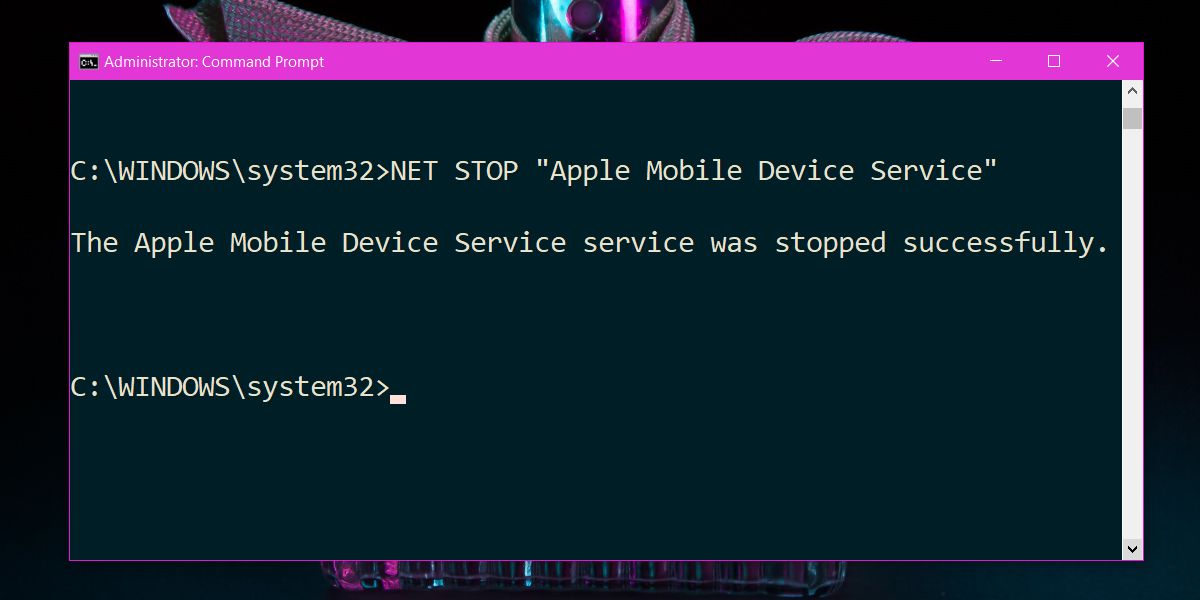
Service Start
Puteți porni un serviciu cu următoarea comandă. Dacă numele serviciului are spații, asigurați-vă că îl încercați cu ghilimele duble.
Sintaxă
NET START service name
Exemplu
NET START "Apple Mobile Device Service"
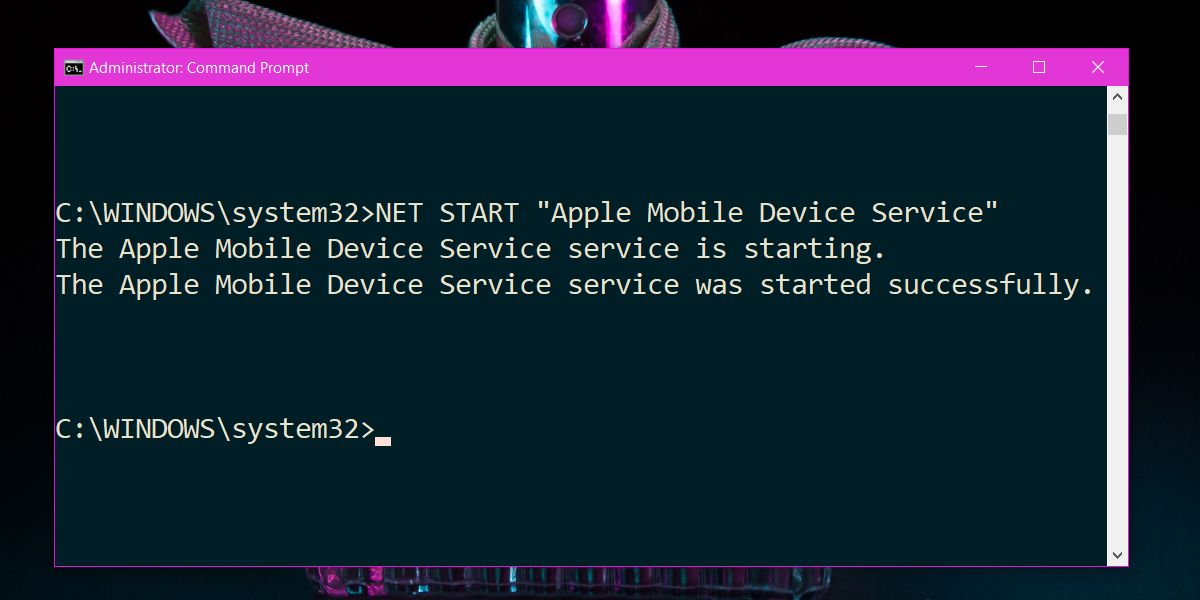
Dacă doriți să opriți și să porniți un serviciu Windows de la Linia de comandă dintr-o dată, puteți combina cele două comenzi de mai sus, după cum urmează;
Sintaxă
net stop service name && net start service name
Exemplu
net stop "Apple Mobile Device Service" && net start "Apple Mobile Device Service"
Starea serviciului
Command Prompt are un instrument încorporat care poateefectuați alte operații pe un serviciu Windows. De exemplu, dacă trebuie să știți dacă un serviciu funcționează sau nu, puteți utiliza acest instrument pentru a interoga starea. Se numește sc și, din nou, aveți nevoie de drepturi de administrare pentru a utiliza toate comenzile sale. Puteți vizualiza o listă completă a comenzilor pe care le acceptă pe pagina de documentare oficială menținută de Microsoft. Pentru a verifica pur și simplu starea unui serviciu, puteți utiliza următoarea comandă.
Sintaxă
sc command service name
Exemplu
interogare „Serviciu dispozitiv Apple Mobile”
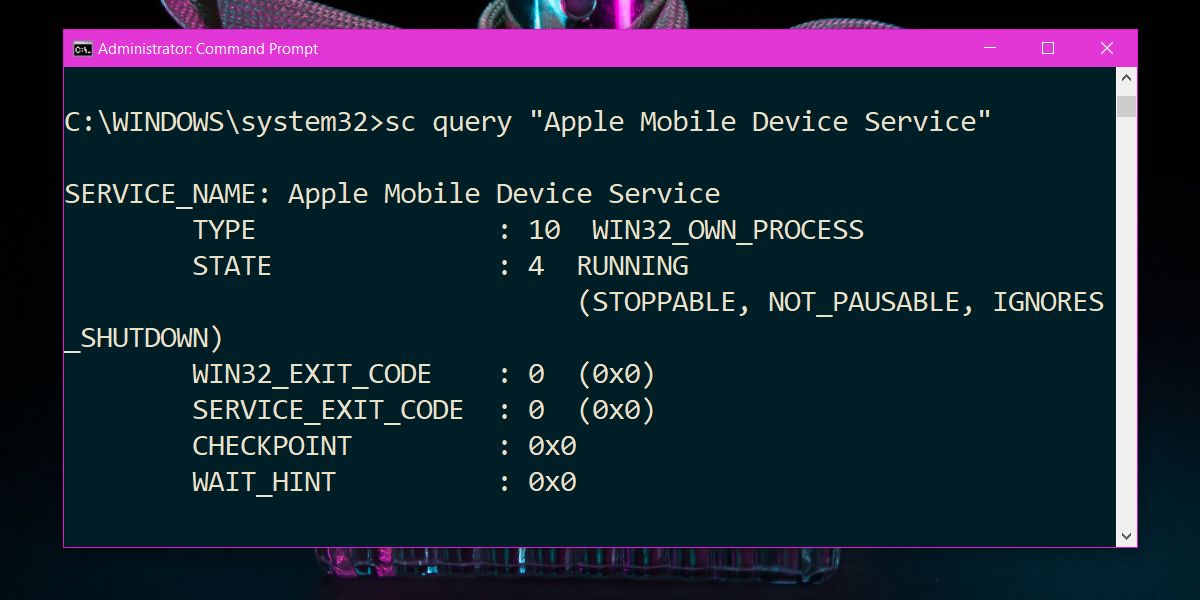
Aveți grijă ce servicii alegeți să vă opriți saustart. Dacă opriți din greșeală un serviciu critic, sistemul dvs. s-ar putea bloca. Unele servicii pot fi predispuse la reluarea automată după ce acestea sunt oprite.













Comentarii